GIS图切剖面步骤
- 格式:pdf
- 大小:8.60 KB
- 文档页数:1
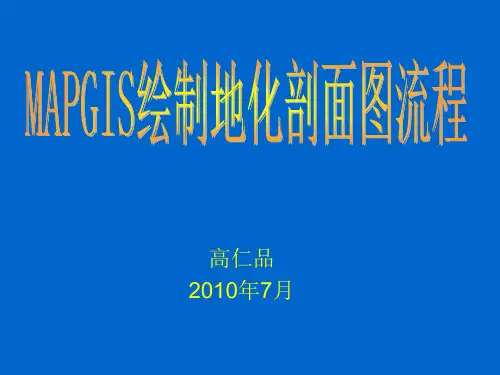
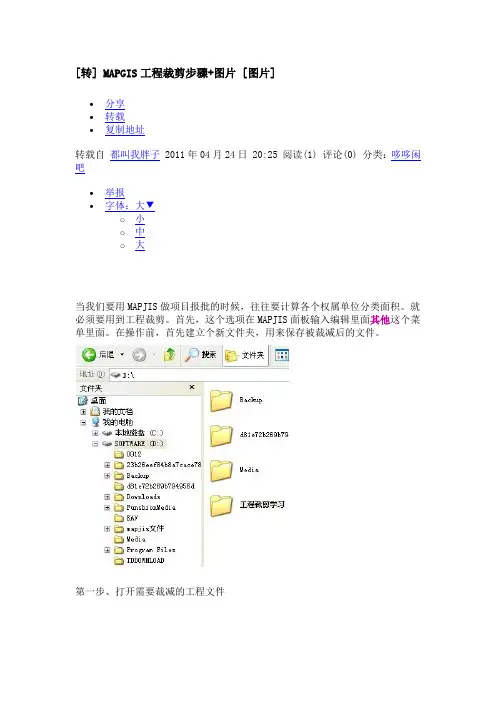
[转] MAPGIS工程裁剪步骤+图片 [图片]•分享•转载•复制地址转载自都叫我胖子 2011年04月24日 20:25 阅读(1) 评论(0) 分类:哆哆闲吧•举报•字体:大▼o小o中o大当我们要用MAPJIS做项目报批的时候,往往要计算各个权属单位分类面积。
就必须要用到工程裁剪。
首先,这个选项在MAPJIS面板输入编辑里面其他这个菜单里面。
在操作前,首先建立个新文件夹,用来保存被裁减后的文件。
第一步、打开需要裁减的工程文件第二步、在工程文件里面新建一个区文件。
在这里我们可以取名学习.WP。
但是要存放到一个容易找的文件夹。
第三步、现在遇到了别的情况。
如果你是只要学习怎么裁剪就看这种情况。
这是告诉你怎么裁剪。
之间选定新建立的区文件,建立区,保存,再删除,这个保存了的区文件就是等下你的裁剪框。
如果你是要计算被征用地范围裁剪就是这种操作。
回到开始,你要把你已经圈定的红线范围调出来,再建立区文件,用区编辑里面图形早区,来把红线范围类造成你需要裁减的区。
接下来也是保存后再删除。
第四步、工程裁剪设置。
如图。
这里就要用到开始建立的新文件夹。
供你选择的图层很多,一般是全选就是,裁剪方式,内裁是制定裁剪区内图层要素。
内裁是制定裁剪区外面的要素。
方式,拓扑,原因我不知道,但是一般这种方式比较好吧,生成裁剪文件,装入裁剪框,也就是第二步我们建立的学习.WP。
在裁剪区内右键,选择复位,你裁剪好的文件就可以看到了。
第四步、在新工程里面打开你刚裁剪好的文件。
进行编辑。
因为图片太多,我不知道怎么编辑,就全部贴下面,是按步骤来的。
最后感谢株洲416地质队曾工,是他花了三个加班晚上到12点多还一步步教我。
本人也是新手,希望可以和大家多交流(注:素材和资料部分来自网络,供参考。
请预览后才下载,期待你的好评与关注!)。

切剖面图过程完成剖面图所需的步骤:1、必需完成地形线赋高程。
2、读取地形数据。
3、读取钻孔数据。
4、读取槽探数据。
5、读取地质信息。
6、图切剖面。
1、首先用Section打开工程文件,把所有文件设为编辑状态,然后对地形等高线文件进行高程赋值——新建线属性高程字段(原MapGis需要这样做,用Section剖面图菜单下的自动赋高程不需新建此字段(拖动操作))。
2、把等高线和地质区文件设为当前编辑文件状态:即点击勾选文件名前的复选框!3、选择菜单剖面图-读取地形数据(现有3种方式,此选拉线读取),沿着勘探线从开始处拉线到末端出现设置基本数据对话框(如下图),这里要注意地形图比例尺和剖面图比例尺,默认是1:5000和1:2000。
如果不是这个比例尺,改成你需要的比例尺。
最低表标高默认为-1,表示由软件自动计算最低标高。
也自己看情况调整,这里随便填了300(米)。
4、点确定后,就可以拉直线了,点鼠标左键,不要松开鼠标左键,移到你要的地方后(可用滚轮放大缩小),松开鼠标左键。
会弹出存储数据成功对话框。
点确定后,会在地形图上出现一条红色的剖面线。
5、选择读取钻孔数据后,在钻孔的位置点击一下会在左侧出现钻孔数据输入对话框。
孔深单位为实际的米m。
6、点存储,就会存储这个钻孔的数据,如果你还有钻孔,就继续在另外一个钻孔位置点击一下,输入数据,点存储,如果没有了,就点退出。
7、输入探槽数据。
选择读取探槽数据,在探槽起点的地方点击一下,会出现探槽数据输入对话框,输入数据后,点存储,如果还有探槽,就再到另外一条探槽起点点击一下,输入数据,点存储,如果没有探槽了,就点退出。
槽探长度单位为实际的米m。
8、选择读取地质信息后,会在底部自动打开一个地质信息的窗口。
在这里你可以依次修改地层产状,地层花纹,颜色,界线,接触关系和接触产状。
自己根据顺序(双击可看见区闪烁)修改就是。
这里具体就不修改,然后点存储-退出。
9、最后,选择菜单剖面图-图切剖面后,剖面图就出来了,这时会出现保存路径设置对话框,设置好后点确定。
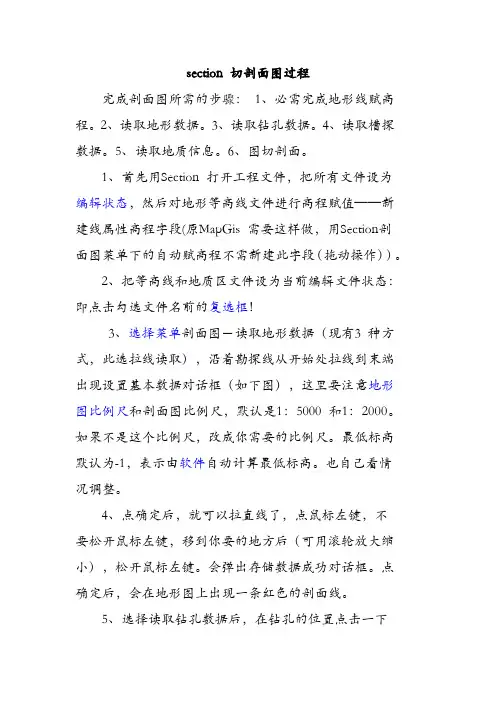
section 切剖面图过程完成剖面图所需的步骤:1、必需完成地形线赋高程。
2、读取地形数据。
3、读取钻孔数据。
4、读取槽探数据。
5、读取地质信息。
6、图切剖面。
1、首先用Section 打开工程文件,把所有文件设为编辑状态,然后对地形等高线文件进行高程赋值——新建线属性高程字段(原MapGis 需要这样做,用Section剖面图菜单下的自动赋高程不需新建此字段(拖动操作))。
2、把等高线和地质区文件设为当前编辑文件状态:即点击勾选文件名前的复选框!3、选择菜单剖面图-读取地形数据(现有3 种方式,此选拉线读取),沿着勘探线从开始处拉线到末端出现设置基本数据对话框(如下图),这里要注意地形图比例尺和剖面图比例尺,默认是1:5000 和1:2000。
如果不是这个比例尺,改成你需要的比例尺。
最低标高默认为-1,表示由软件自动计算最低标高。
也自己看情况调整。
4、点确定后,就可以拉直线了,点鼠标左键,不要松开鼠标左键,移到你要的地方后(可用滚轮放大缩小),松开鼠标左键。
会弹出存储数据成功对话框。
点确定后,会在地形图上出现一条红色的剖面线。
5、选择读取钻孔数据后,在钻孔的位置点击一下会在左侧出现钻孔数据输入对话框。
孔深单位为实际的米。
6、点存储,就会存储这个钻孔的数据,如果你还有钻孔,就继续在另外一个钻孔位置点击一下,输入数据,点存储,如果没有了,就点退出。
7、输入探槽数据。
选择读取探槽数据,在探槽起点的地方点击一下,会出现探槽数据输入对话框,输入数据后,点存储,如果还有探槽,就再到另外一条探槽起点点击一下,输入数据,点存储,如果没有探槽了,就点退出。
槽探长度单位为实际的米。
8、选择读取地质信息后,会在底部自动打开一个地质信息的窗口。
在这里你可以依次修改地层产状,地层花纹,颜色,界线,接触关系和接触产状。
自己根据顺序(双击可看见区闪烁)修改就是。
这里具体就不修改,然后点存储-退出。
9、最后,选择菜单剖面图-图切剖面后,剖面图就出来了,这时会出现保存路径设置对话框,设置好后点确定。
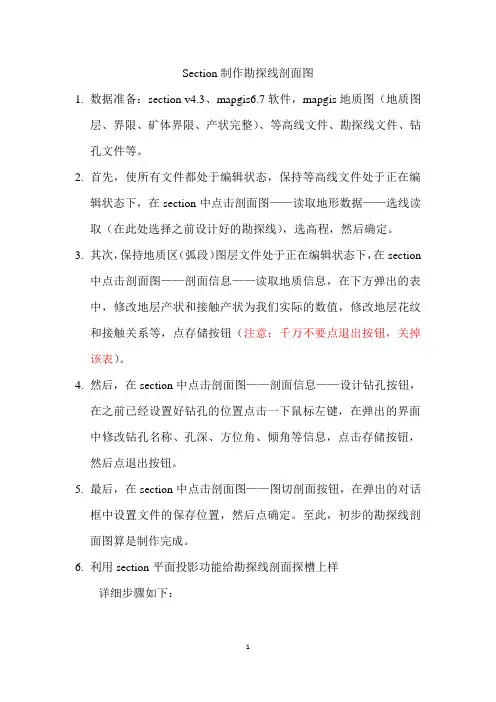
Section制作勘探线剖面图1.数据准备:section v4.3、mapgis6.7软件,mapgis地质图(地质图层、界限、矿体界限、产状完整)、等高线文件、勘探线文件、钻孔文件等。
2.首先,使所有文件都处于编辑状态,保持等高线文件处于正在编辑状态下,在section中点击剖面图——读取地形数据——选线读取(在此处选择之前设计好的勘探线),选高程,然后确定。
3.其次,保持地质区(弧段)图层文件处于正在编辑状态下,在section中点击剖面图——剖面信息——读取地质信息,在下方弹出的表中,修改地层产状和接触产状为我们实际的数值,修改地层花纹和接触关系等,点存储按钮(注意:千万不要点退出按钮,关掉该表)。
4.然后,在section中点击剖面图——剖面信息——设计钻孔按钮,在之前已经设置好钻孔的位置点击一下鼠标左键,在弹出的界面中修改钻孔名称、孔深、方位角、倾角等信息,点击存储按钮,然后点退出按钮。
5.最后,在section中点击剖面图——图切剖面按钮,在弹出的对话框中设置文件的保存位置,然后点确定。
至此,初步的勘探线剖面图算是制作完成。
6.利用section平面投影功能给勘探线剖面探槽上样详细步骤如下:先上一张我上完探槽样的勘探线剖面图思路:利用section 平面投影功能生成探槽的平面投影,然后再将样品投影到地形线上。
步骤:1)、用section 图切剖面如下图2)、在平面掠影表里输入数据平面工程表里的数据如下(这里因为勘探线方向为130°,和探槽方向一致,故探槽的方位输成90°,有夹角的情况下,输入夹角度数)。
导线点号1X Y 0.000.00工程编号XY工程类型工程宽度DTC790050.0020.0050.000.0050.00DTC712DTC790050.0030.0050.000.00100.00DTC790050.0040.0050.000.00150.00DTC790050.0050.0050.000.00200.00DTC790050.0060.0050.000.00250.00DTC790010.0070.0010.000.00260.00DTC7901430.0080.0029.110.00289.11DTC790010.0090.0010.000.00299.11DTC790-1240.00100.0039.130.00338.23DTC790010.00110.0010.000.00348.23DTC79046.00120.0046.000.00394.23平面(硐探、探槽)工程导线点坐标计算表导线长度导线点坐标导线点坐标工程编号导线方位导线坡角数据计算清空数据样品数据表里的数据如下(数据太多,截取部分数据表内容)。
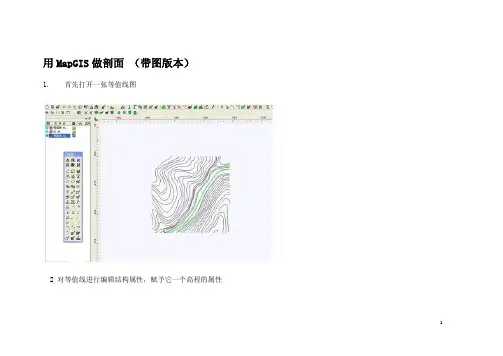
用MapGIS做剖面(带图版本)1. 首先打开一张等值线图2 对等值线进行编辑结构属性,赋予它一个高程的属性13.。
在矢量化中选中高程自动赋值,利用高程自动赋值赋予等值线属性。
24 所以等值线都赋值以后,保存线文件,打开空间分析中的DTM分析。
35,在DTM分析中,将等值线文件格网化,形成GRD文件。
并打开它(这一步DTM不会的朋友),在土地论坛里有很多,可以去看看,还不会请提出在后面回复里讲一下。
46 DTM打开后,将其他的附有地层的线或者区文件一并打开5677在模型应用中89MAPGIS实用方法及技巧一、如何将mapgis的图形插到word、excel、PowerPoint 中首先点取mapgis菜单“其他->OLE拷贝”,接着打开word,点取“粘贴”。
Mapgis数据就复制到word文档里。
二、空心字格式使用空心字时,字体采用相应字体编号的负数。
如:-3表示黑体空心字。
三、合并区1、可以在屏幕上开一个窗口,系统就会将窗口内的所有区合并,合并后区的图形参数及属性与左键弹起时所在的区相同。
2、也可以先用菜单中的选择区功能将要合并的区拾取到,然后再使用合并区功能实现。
3、还可以先用光标单击一个区,然后按住 CTRL 键,在用光标单击相邻的区即可。
四、翻转图形在Mapgis中的其它下面整图变换中比例参数的X比例中输入法-1或Y比例中输入-1后确定。
五、CAD转化为MAPGIS1.将CAD文件另存为2004/2000DXF格式。
2.在MAPGIS主程序中选择“文件转换”。
3.输入中选择转入DXF文件,确定并复位4.保存点线文件(面无法转化)六、MAPGIS转化为CAD1.在MAPGIS主程序中选择“文件转换”。
2.分别装入点线文件,复位并全选。
3.输出中选择“部分图形方式输入DXF”全选并确定。
4.打开保存的DXF文件,用CAD复位显示图形,并改字体样式。
105.保存成CAD格式。
七、如何把JPG格式的转成MSI格式图象处理----------图象分析模块。
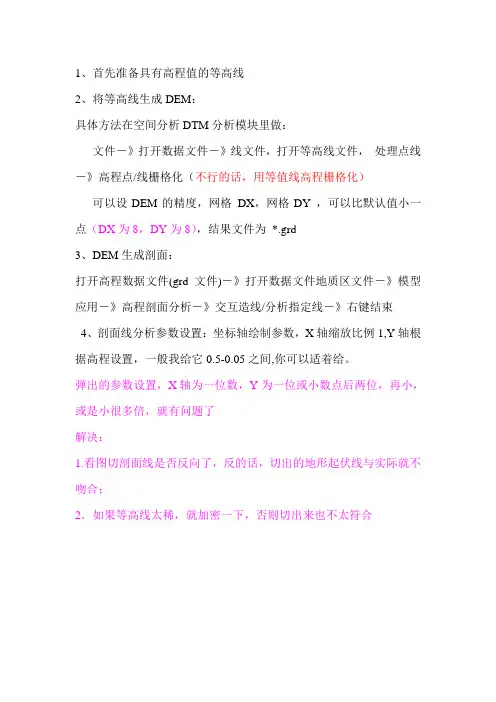
1、首先准备具有高程值的等高线
2、将等高线生成DEM:
具体方法在空间分析DTM分析模块里做:
文件-》打开数据文件-》线文件,打开等高线文件,处理点线-》高程点/线栅格化(不行的话,用等值线高程栅格化)可以设DEM的精度,网格DX,网格DY ,可以比默认值小一点(DX为8,DY为8),结果文件为*.grd
3、DEM生成剖面:
打开高程数据文件(grd文件)-》打开数据文件地质区文件-》模型应用-》高程剖面分析-》交互造线/分析指定线-》右键结束
4、剖面线分析参数设置:坐标轴绘制参数,X轴缩放比例1,Y轴根据高程设置,一般我给它0.5-0.05之间,你可以适着给。
弹出的参数设置,X轴为一位数,Y为一位或小数点后两位,再小,或是小很多倍,就有问题了
解决:
1.看图切剖面线是否反向了,反的话,切出的地形起伏线与实际就不吻合;
2.如果等高线太稀,就加密一下,否则切出来也不太符合。
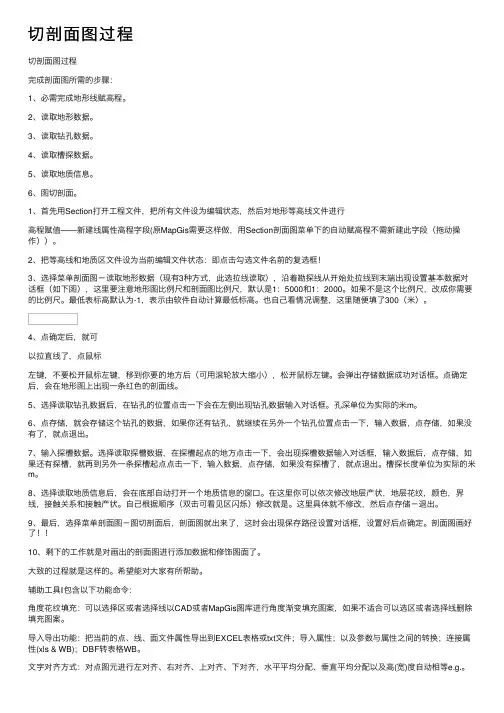
切剖⾯图过程切剖⾯图过程完成剖⾯图所需的步骤:1、必需完成地形线赋⾼程。
2、读取地形数据。
3、读取钻孔数据。
4、读取槽探数据。
5、读取地质信息。
6、图切剖⾯。
1、⾸先⽤Section打开⼯程⽂件,把所有⽂件设为编辑状态,然后对地形等⾼线⽂件进⾏⾼程赋值——新建线属性⾼程字段(原MapGis需要这样做,⽤Section剖⾯图菜单下的⾃动赋⾼程不需新建此字段(拖动操作))。
2、把等⾼线和地质区⽂件设为当前编辑⽂件状态:即点击勾选⽂件名前的复选框!3、选择菜单剖⾯图-读取地形数据(现有3种⽅式,此选拉线读取),沿着勘探线从开始处拉线到末端出现设置基本数据对话框(如下图),这⾥要注意地形图⽐例尺和剖⾯图⽐例尺,默认是1:5000和1:2000。
如果不是这个⽐例尺,改成你需要的⽐例尺。
最低表标⾼默认为-1,表⽰由软件⾃动计算最低标⾼。
也⾃⼰看情况调整,这⾥随便填了300(⽶)。
4、点确定后,就可以拉直线了,点⿏标左键,不要松开⿏标左键,移到你要的地⽅后(可⽤滚轮放⼤缩⼩),松开⿏标左键。
会弹出存储数据成功对话框。
点确定后,会在地形图上出现⼀条红⾊的剖⾯线。
5、选择读取钻孔数据后,在钻孔的位置点击⼀下会在左侧出现钻孔数据输⼊对话框。
孔深单位为实际的⽶m。
6、点存储,就会存储这个钻孔的数据,如果你还有钻孔,就继续在另外⼀个钻孔位置点击⼀下,输⼊数据,点存储,如果没有了,就点退出。
7、输⼊探槽数据。
选择读取探槽数据,在探槽起点的地⽅点击⼀下,会出现探槽数据输⼊对话框,输⼊数据后,点存储,如果还有探槽,就再到另外⼀条探槽起点点击⼀下,输⼊数据,点存储,如果没有探槽了,就点退出。
槽探长度单位为实际的⽶m。
8、选择读取地质信息后,会在底部⾃动打开⼀个地质信息的窗⼝。
在这⾥你可以依次修改地层产状,地层花纹,颜⾊,界线,接触关系和接触产状。
⾃⼰根据顺序(双击可看见区闪烁)修改就是。
这⾥具体就不修改,然后点存储-退出。
9、最后,选择菜单剖⾯图-图切剖⾯后,剖⾯图就出来了,这时会出现保存路径设置对话框,设置好后点确定。

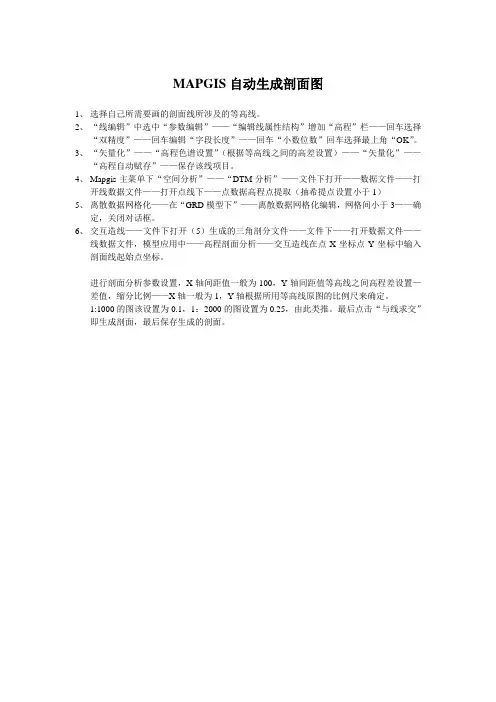
MAPGIS自动生成剖面图
1、选择自己所需要画的剖面线所涉及的等高线。
2、“线编辑”中选中“参数编辑”——“编辑线属性结构”增加“高程”栏——回车选择
“双精度”——回车编辑“字段长度”——回车“小数位数”回车选择最上角“OK”。
3、“矢量化”——“高程色谱设置”(根据等高线之间的高差设置)——“矢量化”——
“高程自动赋存”——保存该线项目。
4、Mapgis主菜单下“空间分析”——“DTM分析”——文件下打开——数据文件——打
开线数据文件——打开点线下——点数据高程点提取(抽希提点设置小于1)
5、离散数据网格化——在“GRD模型下”——离散数据网格化编辑,网格间小于3——确
定,关闭对话框。
6、交互造线——文件下打开(5)生成的三角剖分文件——文件下——打开数据文件——
线数据文件,模型应用中——高程剖面分析——交互造线在点X坐标点Y坐标中输入剖面线起始点坐标。
进行剖面分析参数设置,X轴间距值一般为100,Y轴间距值等高线之间高程差设置—差值,缩分比例——X轴一般为1,Y轴根据所用等高线原图的比例尺来确定。
1:1000的图该设置为0.1,1:2000的图设置为0.25,由此类推。
最后点击“与线求交”
即生成剖面,最后保存生成的剖面。
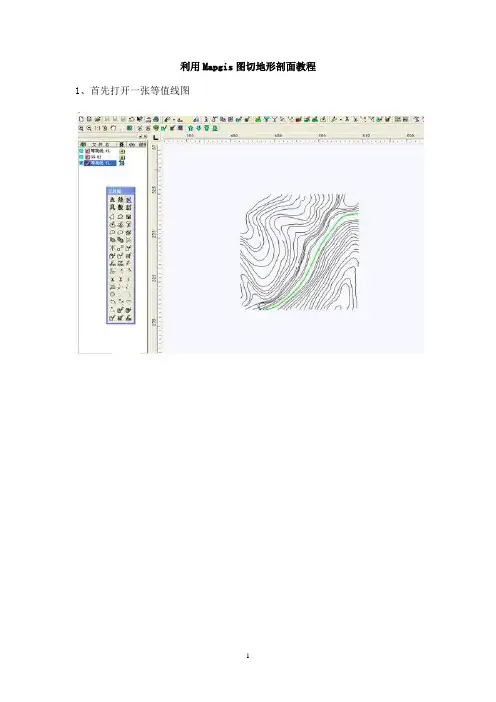
利用Mapgis图切地形剖面教程1、首先打开一张等值线图
2、对等值线进行编辑结构属性,赋予它一个高程的属性
3、在矢量化中选中高程自动赋值,利用高程自动赋值赋予等值线属性。
4、所以等值线都赋值以后,保存线文件,打开空间分析中的DTM分析。
5、在DTM分析中,将等值线文件格网化,形成GRD文件。
6、DTM打开后,将其他的附有地层的线或者区文件一并打开
7、在模型应用中
图表 3将输入的剖面线命名保存
8、弹出对话框,进行一些无关紧要的选择,最后选择左下角的与弧求交,这个弧就是你附在GRD上的区文件,弧段就是地层的界线。
9、生成好的剖面图
制作方法不是很难,但也有不少小细节上的问题,比如高程赋值时如果你的等值线剪断的比较厉害,就很麻烦。
比如在生成格网数据时,我就遇到很多次的内存不足问题,最后发现在栅格化参数最后两项网格DX、DY的输入要保证前面一项X轴点数,Y轴点数尽量的大,在100以上比较好,不然经常出错。
2009年26卷第1期(总第98期) 贵 州 地 质 G U I ZHOU GE OLOGYVol 126No 11(Tol 198)2009MAPG I S 格式地形图图切剖面绘制的又一种方法宋光浩(河北省地勘局秦皇岛矿产水文工程地质大队,河北 秦皇岛 066000)[摘 要]本文给出了利用南方CASS710软件改造MAPGI S 格式地形地质图,在其基础上图切勘探线剖面的另外一种绘制方法。
[关键词]MAPGI S 地理信息系统;南方CASS710软件;地形地质图;勘探线剖面图[中图分类号]TP30214 [文献标识码]A [文章编号]1000-5943(2009)01-0075-04 地质勘查工作中要经常在地形地质图的基础上图切勘探线剖面。
现阶段地勘部门主要使用的是中地MAPGI S 软件,地形地质图也多为在其基础上矢量化绘制的。
在MAPGI S 格式地形地质图上图切勘探线剖面常用的方法主要有两种:一、给等高线加上高程属性,赋予高程值,将之提取出来生成MAPGI S 明码格式坐标文件。
在其基础上用MAPGI S 软件绘制剖面图。
但这种方法人工干预性太差,横、纵坐标比例尺不易确定,坐标方格不易添加,平面图不易绘制。
二、给等高线加上高程属性,赋予高程值,将之提取出来生成MAPGI S 明码格式坐标文件,再将该坐标文件转换成南方CASS 软件的高程数据格式(31dat )。
在其基础上用CASS 软件绘制剖面图。
这种方法需要编制小程序完成数据之间的转换,不会编程的人也不易实现。
本文给出了利用南方CASS 软件改造MAP 2GI S 格式地形地质图,在其基础上图切勘探线剖面的另外一种绘制方法。
只要熟悉MAPGI S 与CASS 软件的人,一看就懂。
1 工作流程MAPGI S 地形地质图等高线赋高程值文件转换CASS 软件中文件改造绘制勘探线剖面图2 工作步骤以××市××金矿为例,剖面图采用CASS710软件绘制。
MAPGIS剖面自动生成步骤
第一步、打开作好的“地形线.WL”,并将第条线联接成一条整线。
第二步、编辑线属性结构
添加上图中第三行,每编辑完一项按“Enter”键进入下一项编辑,
编辑至上图中所示时,点击“OK”,结束编辑线属性结构。
第三步、高程自动赋值
首先按着鼠标左键选中一定范围的需赋值的地形线,放开后鼠标左键即弹出如图所示编辑框,输入“当前高程”及“高程增量”{等高线
间距},“当前高程”为图中所示线段所经过的等高线的最小值。
第四步、打开MAGIS主菜单,进入“DTM分析”状态
第五步、新建三角剖分窗口
第六步、打开前已赋属性的“地形线.WL”文件
第七步、线数据高程点提取第八步、高程点/线栅格化
处理结束后关闭对话框。
第九步、等高线高程栅格化
第十步、打开高程文件
注:一般高程文件与“地形线.WL”在同一子目录或文件夹中。
第十一步、生成剖面
(一)无参照线(二)有参照线
↓↓
↓↓
鼠标左键点击剖面线
在高程图中所在位置
└────────────┘
↓
↓第十二步、保存生成剖面线。
Section制作勘探线剖面图1.数据准备:section v4.3、mapgis6.7软件,mapgis地质图(地质图层、界限、矿体界限、产状完整)、等高线文件、勘探线文件、钻孔文件等。
2.首先,使所有文件都处于编辑状态,保持等高线文件处于正在编辑状态下,在section中点击剖面图——读取地形数据——选线读取(在此处选择之前设计好的勘探线),选高程,然后确定。
3.其次,保持地质区(弧段)图层文件处于正在编辑状态下,在section中点击剖面图——剖面信息——读取地质信息,在下方弹出的表中,修改地层产状和接触产状为我们实际的数值,修改地层花纹和接触关系等,点存储按钮(注意:千万不要点退出按钮,关掉该表)。
4.然后,在section中点击剖面图——剖面信息——设计钻孔按钮,在之前已经设置好钻孔的位置点击一下鼠标左键,在弹出的界面中修改钻孔名称、孔深、方位角、倾角等信息,点击存储按钮,然后点退出按钮。
5.最后,在section中点击剖面图——图切剖面按钮,在弹出的对话框中设置文件的保存位置,然后点确定。
至此,初步的勘探线剖面图算是制作完成。
6.利用section平面投影功能给勘探线剖面探槽上样详细步骤如下:先上一张我上完探槽样的勘探线剖面图思路:利用section平面投影功能生成探槽的平面投影,然后再将样品投影到地形线上。
步骤:1)、用section图切剖面如下图2)、在平面掠影表里输入数据平面工程表里的数据如下(这里因为勘探线方向为130°,和探槽方向一致,故探槽的方位输成90°,有夹角的情况下,输入夹角度数)。
4)、利用section超级拷贝、超级粘贴功能把先前图切剖面里的探槽地形线复制过来。
注意地形线粘贴在平面图上方,别太远,槽头位置要对齐。
5)、将平面投影数据表样品起终点坐标复制到探槽样轨投影表中计算表内计算得出探槽样品在地形线上的投影坐标思路:通过将平面投影表中探槽样品的起终点坐标投影到探槽地形线上从而得到探槽样品在地形线上的投影坐标。
GIS图切剖面步骤
一、高程自动赋值
1、打开线文件→改线→关闭图层→删除不用的线→开所有层→换名存文件→确定;
2、打开所存文件→线编辑→编辑线属性结构→输入中文“高程”→回车→选“双精度”→回车→填写数字最后回车→选“OK”;
二、切剖面步骤
3、读出要切剖面起、止坐标X、Y值;
4、进入TDM空间分析→文件→打开数据文件→线数据→处理点
线→进入“高程/删格化”,设D
X 、D
y
值为1或2→确定(自动保存为“GRD
文件”)→关闭;
5、文件→装入GRD文件→打开“三角剖分数据”;
6、文件→装入地质内容文件→选“模型应用”→“高程剖面分析”→“交互造线”→输入剖面起、止坐标→确定→击右键→点击确定“是”→存文件名→缩放比例X、Y选1,步长值为1→“点与线求交”→关闭→存点、线文件;
7、打开所存点、线文件→修改线参数即能显示所切剖面。
GIS图切剖面步骤
一、高程自动赋值
1、打开线文件→改线→关闭图层→删除不用的线→开所有层→换名存文件→确定;
2、打开所存文件→线编辑→编辑线属性结构→输入中文“高程”→回车→选“双精度”→回车→填写数字最后回车→选“OK”;
二、切剖面步骤
3、读出要切剖面起、止坐标X、Y值;
4、进入TDM空间分析→文件→打开数据文件→线数据→处理点
线→进入“高程/删格化”,设D
X 、D
y
值为1或2→确定(自动保存为“GRD
文件”)→关闭;
5、文件→装入GRD文件→打开“三角剖分数据”;
6、文件→装入地质内容文件→选“模型应用”→“高程剖面分析”→“交互造线”→输入剖面起、止坐标→确定→击右键→点击确定“是”→存文件名→缩放比例X、Y选1,步长值为1→“点与线求交”→关闭→存点、线文件;
7、打开所存点、线文件→修改线参数即能显示所切剖面。